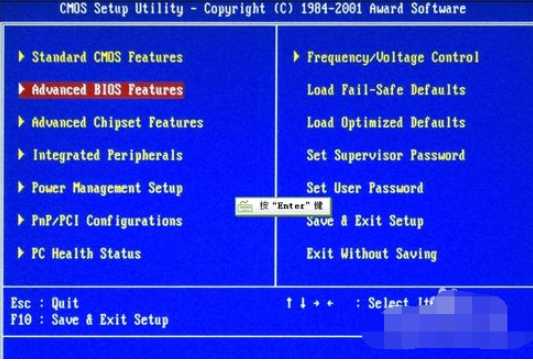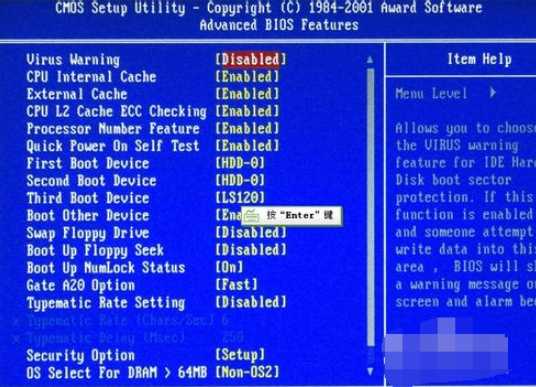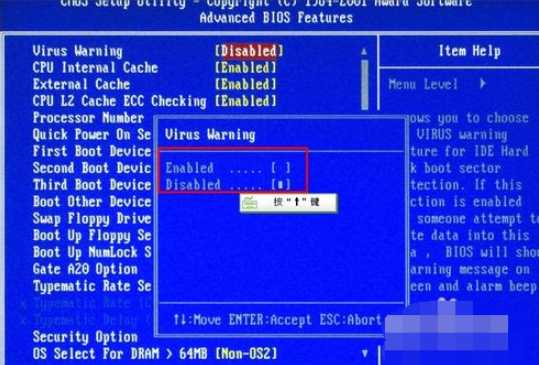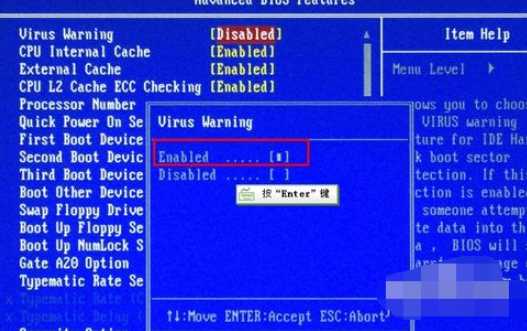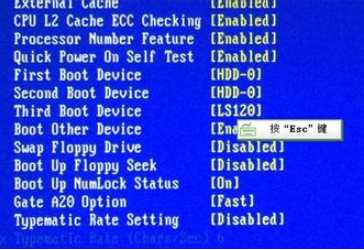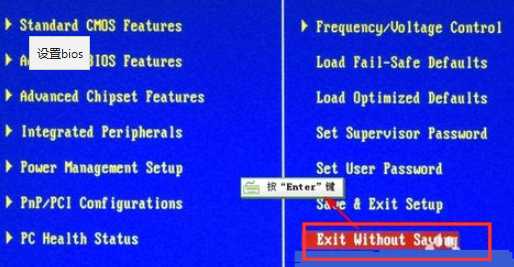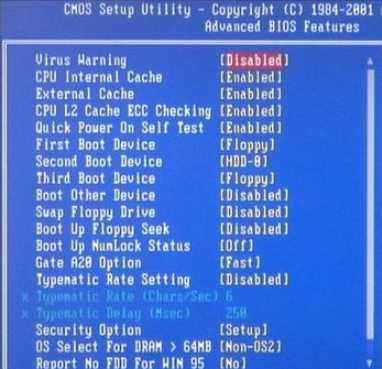台式机bios怎样设置
近来有不少网友询问小编bios设置方法,部分朋友进入bios时候都吓了一跳,这都是什么东东,全都是英文。这时候我们就需要先了解一下bios设置图解,如果随意设置bios会摊上大事滴,接下来,就一起来了解一下吧
1、重启电脑,开机出现品牌logo时,迅速按下F2键、 Delete键或者ESC键进入BIOS界面。(一般在logo界面左下角会出现短暂按键提示)。在BOIS界面中,方向键选择,回车键确定,ESC键返回。
2、再出现上面图片时,按下方向键中“↓”,进入BIOS高级设置,点击回车键。
主界面翻译:
Standard CMOS Features(标准CMOS设定)
Advanced BIOS Features(高级BIOS特性设定)
Advanced Chipset Features(高级芯片组功能设定)
Power Management Features(电源管理设定)
PNP/PCI Configurations(PnP/PCI配置)
Integrated Peripherals(整合周边设定)
PC Health Status(PC基本状态)
Frequency/Voltage Control(频率和电压控制)
Set Supervisor Password(设置管理员密码)
Set User Password(设置普通用户密码)
Load High Performance Defaults(载入高性能缺省值)
Load BIOS Setup Defaults(载入缺省BIOS设定值)
Save & Exit Setup(保存后退出)
Exit Without Saving(不保存退出)
3、高级BIOS特性设定。操作方法:以Virus Warning:病毒报警选项设置为例。选择好后,回车。
4、在弹出选窗口中使用方向键进行选择。完成后回车。
5、 按ESC键返回到主界面。选择退出选项后点击回车即可。
Advanced BIOS Features(高级BIOS设置) 翻译:
Virus Warning:病毒报警选项设置
CPU L1 & L2Cache(CPU一级和二级缓存)
Fast Boot(快速引导)
1st/2nd/3rd Bood Device:(第一/第二/第三启动设备)
Boot other Device(其他设备引导)
Swap Floppy Drive(交换软驱盘符)
Seek Floppy(寻找软驱)
Boot Up NumLock Status(启动时NumLock状态)
Gate A20 Option(Gate A20选择)
Typematic Rate Setting(键入速率设定)
以上就是bios怎样设置图解了,希望能帮助到你们。
免责声明:本站资源来自互联网收集,仅供用于学习和交流,请遵循相关法律法规,本站一切资源不代表本站立场,如有侵权、后门、不妥请联系本站删除!
RTX 5090要首发 性能要翻倍!三星展示GDDR7显存
三星在GTC上展示了专为下一代游戏GPU设计的GDDR7内存。
首次推出的GDDR7内存模块密度为16GB,每个模块容量为2GB。其速度预设为32 Gbps(PAM3),但也可以降至28 Gbps,以提高产量和初始阶段的整体性能和成本效益。
据三星表示,GDDR7内存的能效将提高20%,同时工作电压仅为1.1V,低于标准的1.2V。通过采用更新的封装材料和优化的电路设计,使得在高速运行时的发热量降低,GDDR7的热阻比GDDR6降低了70%。